Mẹo kiểm tra độ chai pin iPhone, kiểm tra chu kỳ sạc pin iPhone
Bạn đang dùng iPhone và không biết được độ chai pin iPhone như thế nào, và bạn còn lơ mơ trong khái niệm chu kỳ sạc điện thoại iPhone là gì. Trong bài viết hôm nay TPM PC sẽ hướng dẫn và giải thích chi tiết giúp bạn biết được tình trạng sức khỏe pin điện thoại iPhone của mình như thế nào. Cũng như biết rõ hơn độ chai pin điện thoại iPhone bạn đang sử dụng là bao nhiêu. Cùng khám phá qua bài viết sau đây nhé.

Kiểm tra độ chai pin iPhone
Hướng dẫn kiểm tra độ chai pin iPhone, kiểm tra chu kỳ sạc pin điện thoại iPhone
Bài viết sẽ có 2 phương pháp khác nhau mà bạn có thể thực hiện để kiểm tra tình trạng iPhone, bao gồm kiểm tra trực tiếp trên iPhone, iPad hoặc trên máy tính. Dưới đây sẽ là hướng dẫn chi tiết 2 phương pháp cho bạn tiện thực hiện:
Chú ý: Thông thường thì sau khoảng từ 500 lần sạc thì dung lượng pin sẽ bị giảm còn 80% so với dụng lượng được thiết kế ban đầu, ngoài ra, nó còn bị ảnh hưởng bởi các yếu tố khác như nguồn điện, nhiệt độ, dây sạc,….
Phương pháp 1. Kiểm tra độ chai pin trực tiếp trên điện thoại iPhone, iPad
Bước 1. Tải về và cài đặt ứng dụng Battery Life theo link dưới đây:
Bước 2. Mở ứng dụng vừa cài đặt lên, bạn sẽ biết được điện thoại của bạn đã bị chai bao nhiêu % rồi. Như ở hình mình họa dưới đây, điện thoại iPhone đã bị chai 8%. Tức là nó chỉ đạt 92% hiệu suất so với lúc xuất xưởng. Một con số không hề tệ, pin vẫn còn rất tốt.

Bước 3. Để xem chi tiết hơn, bạn hãy tích vào 3 dấu gạch ngang trên ứng dụng > Thông tin pin.

Mình xin giải thích một số thông số trên hình minh họa như sau:
- Mức pin: Số dung lượng pin còn lại hiện tại trên điện thoại.
- Dung tích: Đây là nơi hiển thị số mAh mà pin tích được khi sạc đầy 100% pin. Vì bị chai 8%, độ khỏe còn 92% nên chiếc điện thoại iPhone hình minh họa ở trên bây giờ khi sạc đầy 100% pin chỉ tích được 2619 mAh so với dung lượng pin gốc khi mới xuất xưởng đó là 2855 mAh.
- Chu kỳ sạc (Cycle Count): Số vòng sạc điện thoại của bạn. Như hình minh họa là 206 vòng sạc.
- Nhiệt độ: Nơi báo nhiệt độ hiện tại của pin.
Chu kỳ sạc (Cycle Count) là gì?
Ví dụ khi pin đang ở mức 0%, bạn sạc đầy lên 100%, lúc đó máy sẽ tính là 1 Cycle Count (CC). CC càng lớn tức là máy đó đã càng sạc nhiều lần. Còn khi bạn mới xài có 50% pin và sạc đầy lên 100% thì lúc đó số CC chưa tăng. Khi bạn tiếp tục xài thêm 50% và sạc đầy thì lúc đó CC sẽ tăng 1. Tương tự như vậy, khi bạn xài 20% pin và sạc đầy, làm liên tục 5 lần như vậy thì CC mới tăng 1. CC sẽ tăng mỗi khi máy sạc đủ 100% dung lượng pin chứ không phải pin chạm mốc 100%.
Phương pháp 2. Kiểm tra độ chai pin iPhone bằng phần mềm trên Windows và MAC
1. Trên máy tính Windows
Với Windows chúng ta sử dụng phần mềm iBackupBot. Yêu cầu máy tính phải cài ứng dụng iTunes thì mới có thể sử dụng được. Tải iTunes và iBackupBot theo link dưới đây:
Bước 2. Cài đặt iTunes và iBackupBot trên thiết bị của bạn. Mở ứng dụng lên, cắm kết nối iPhone của bạn với máy tính, tại giao diện chính bạn nhấn vào tên điện thoại iPhone của mình ở góc trái, sau đó kích vào More Information.

Bước 3. Lúc này sẽ hiện ra thông số chi tiết về độ chai pin điện thoại của bạn. Nhưng bạn chỉ cần chú ý các thông số sau:

- CycleCount: Chu kỳ sạc.
- DesignCapacity: Dung lượng pin tối đa ban đầu.
- FullChargeCapacity: Dung lượng pin tối đa hiện tại.
2. Trên máy macOS
Bước 1. Tải về ứng dụng coconutBattery theo link dưới đây:
Bước 2. Kết nối điện thoại iPhone của bạn với máy tính. Mở ứng dụng lên bạn sẽ xem được thông số chi tiết về độ chai pin điện thoại iPhone của mình.
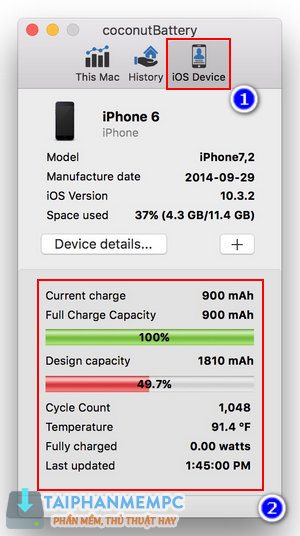
Ngoài ra với ứng dụng coconutBattery bạn cũng có thể xem độ chai pin của máy tính Macbook mà bạn đang sử dụng bằng việc tích chọn vào tab This Mac.
Trên đây là bài hướng dẫn xem độ chai pin iPhone, kiểm tra chu kỳ sạc pin iPhone của TPM PC. Xin cảm ơn bạn đã theo dõi!






